在 Windows 操作系统的世界中,错误消息可能是令用户感到沮丧的常见原因 。不是吗?多年来困扰 Windows 用户的一个错误就是“Msvcr110.dll 缺失”错误 。无论您是经验丰富的计算机爱好者还是普通用户,遇到此错误都可能会破坏您的计算体验并让您摸不着头脑 。
不过,请不要担心,因为本文将为您提供在 Windows 11 上修复此错误的实用解决方案 。我们将深入探讨此错误的含义、发生的原因,以及最重要的是,如何有效地解决它 。
但在深入研究解决方案之前,让我们首先了解 Msvcr110.dll 错误的本质及其在 Windows 生态系统中的重要性 。本指南将为您提供以最小的努力解决该问题所需的知识和工具 。
因此,让我们开始解决这个令人沮丧的错误并将您的 Windows 11 系统恢复到流畅、无错误的状态!
什么是 Msvcr11 DLL 丢失错误?是什么原因造成的?“Msvcr110.dll 丢失”错误是一个常见的 Windows 问题,当计算机的操作系统无法找到“Msvcr110.dll”文件时,就会发生该问题 。DLL 代表动态链接库,这些文件包含各种程序用来正常运行的代码和指令 。在本例中,“Msvcr110.dll”是与 Microsoft Visual C++ Redistributable 软件包关联的重要组件 。当此文件丢失或损坏时,可能会导致一系列错误,包括应用程序崩溃和系统不稳定 。
有多种因素可能导致 Msvcr110.dll 错误,但最常见的原因之一是文件本身缺失或损坏 。发生这种情况可能是由于以下任一原因:
- 软件冲突 。
- 安装不完整 。
- 病毒或恶意软件感染 。
- 系统更新出错了 。
- 软件版本之间的不兼容性 。
- 系统配置不正确 。
如何修复 Windows 11 上的 Msvcr110.dll 丢失错误?解决方案 1:重新启动电脑解决 Windows 11 上的“Msvcr110.dll 丢失”错误的一个简单而有效的初始步骤是重新启动计算机 。系统重新启动可以清除可能导致错误的临时故障或冲突 。
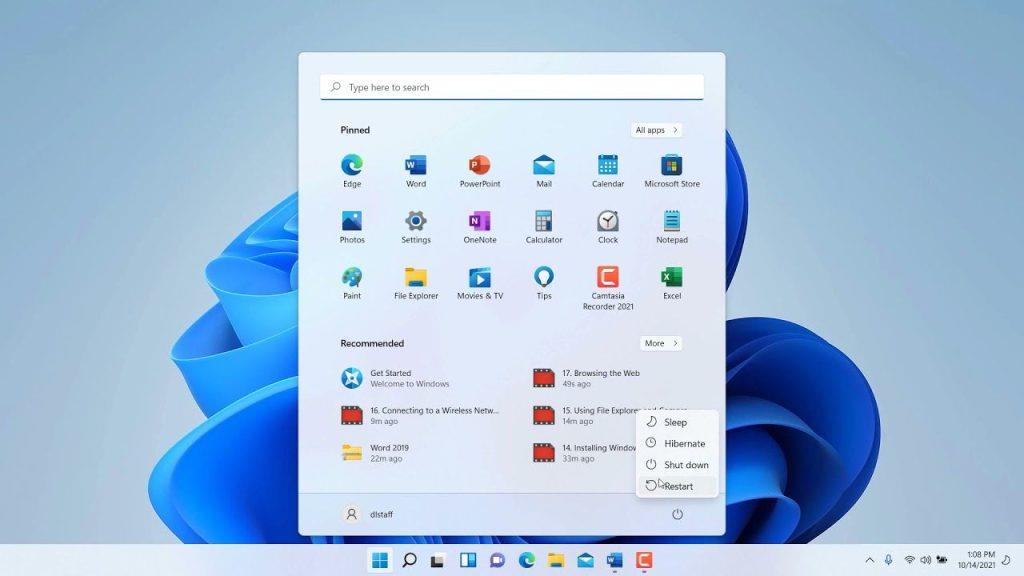
文章插图
为此,请保存您的工作,单击 Windows“开始”菜单,选择电源图标,然后选择“重新启动” 。重新启动后,检查错误是否仍然存在 。如果确实如此,我们将探索进一步的解决方案来解决它 。
解决方案 2:运行 SFC 扫描SFC(系统文件检查器)扫描旨在检测和修复损坏或丢失的系统文件,包括 Msvcr110.dll 文件 。运行此扫描通常可以解决 Windows 11 上的“Msvcr110.dll 丢失”错误 。
以下是在 Windows 11 上运行 SFC 扫描的方法:
步骤 1:按键盘上的 Windows 键或单击任务栏中的 Windows 图标以打开“开始”菜单 。
步骤 2:在Windows 搜索栏中,输入“命令提示符”或“cmd” 。
步骤 3:右键单击搜索结果中的“命令提示符”,然后选择“以管理员身份运行”以打开提升的命令提示符窗口 。
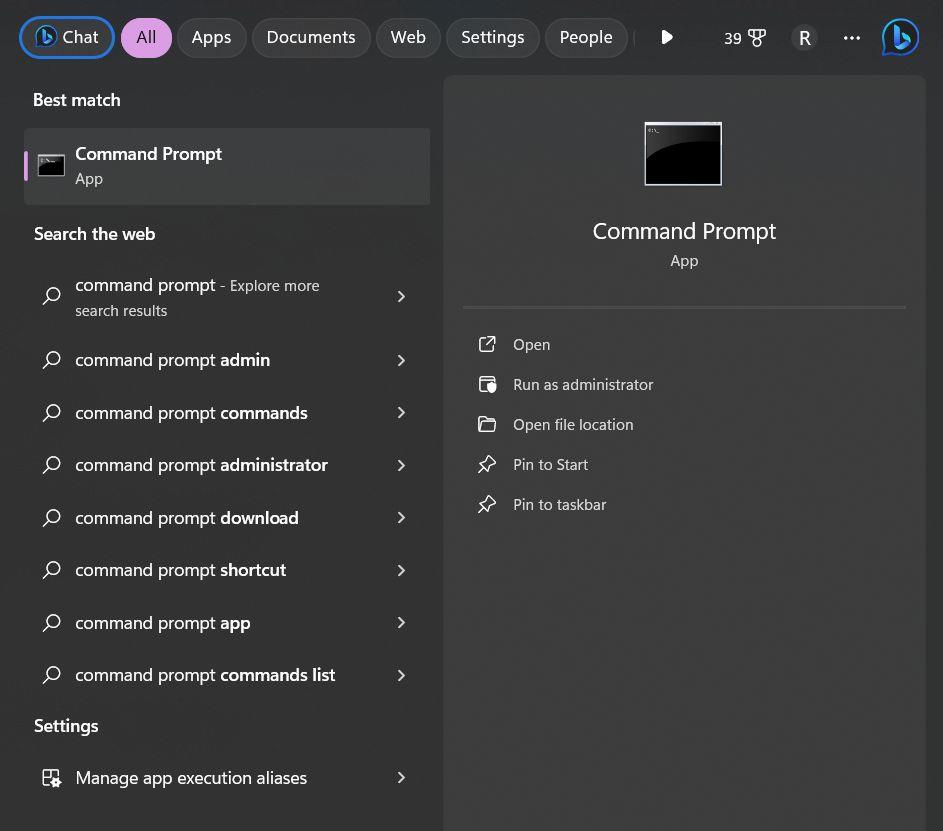
文章插图
步骤 4:在命令提示符窗口中,键入以下命令并按 Enter:
sfc /scannow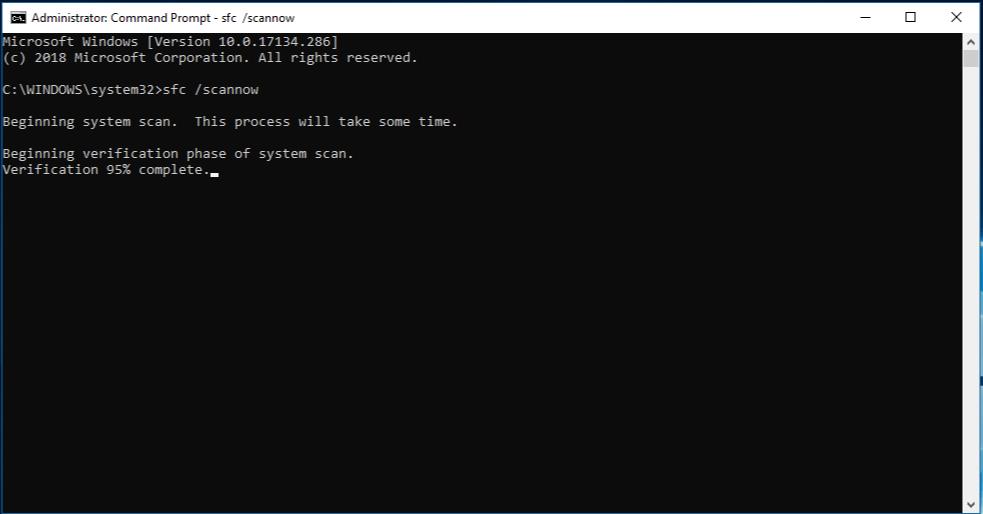
文章插图
步骤 5:系统文件检查器 (SFC) 扫描将开始 。此过程可能需要一些时间,因为它会检查和修复损坏或丢失的系统文件 。
步骤 6:扫描完成后,按照屏幕上的提示或 SFC 工具提供的说明进行操作 。
步骤7:该过程完成后,重新启动计算机 。
如果问题仍然存在,请继续探索其他解决方案 。
解决方案 3:下载丢失的 Msvcr110.dll 文件下载并替换丢失的 Msvcr110.dll 文件通常可以解决“Msvcr110.dll 丢失”错误 。但是,从 Internet 下载 DLL 文件时要小心,因为使用可信来源对于确保文件的完整性和安全性至关重要 。您需要执行以下操作:
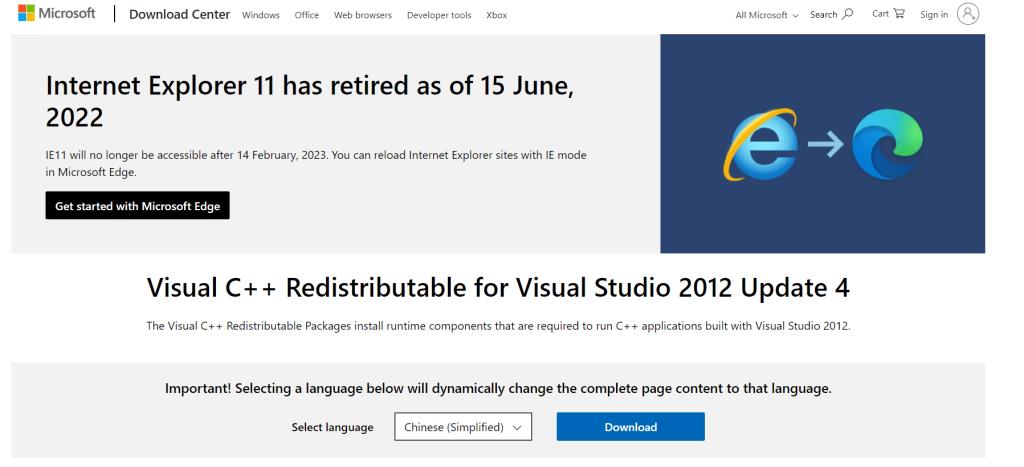
文章插图
若要获取 Msvcr110.dll 文件,请导航到Visual C++ Redistributable for Visual Studio 2012 Update 4 网页 。在此页面上,您将发现全面的详细信息,包括安装指南和系统先决条件 。
解决方案 4:更新 Windows确保您的 Windows 操作系统是最新的通常是解决“Msvcr110.dll 丢失”错误的简单而有效的方法 。
步骤 1:按键盘上的 Windows 键或单击任务栏中的 Windows 图标以打开“开始”菜单 。
步骤 2:单击类似齿轮的“设置”齿轮图标,打开 Windows 设置 。
- 如何修复Zsh:Mac终端中的权限被拒绝
- 如何在Windows11/10计算机上将PDF转换为PowerPoint
- 如何为Windows11/10选择合适的PDF查看器
- 如何在Windows11/10中拍摄高分辨率屏幕截图?
- 修复Windows11中的系统脚本主机“run.vbs”错误
- 修复Windows中的BSOD 0x00000154蓝屏错误
- 如何修复Windows中的Starfield BSOD或蓝屏错误
- 修复Windows11中临时文件夹自动在桌面上打开的问题
- 石灰干燥剂有球状的吗
- 宸妃的意思是什么 狸猫换太子中的主人公
